Làm thế nào để tính toán tỷ lệ chiết khấu hoặc giá trong Excel?
Sắp đến Giáng sinh rồi, chắc hẳn ở các trung tâm thương mại sẽ có rất nhiều chương trình khuyến mãi giảm giá. Nhưng nếu các loại mặt hàng khác nhau có mức chiết khấu khác nhau, làm thế nào bạn có thể tính toán mức chiết khấu hoặc giá của các mặt hàng khác nhau? Bây giờ, tôi nói về hai công thức để bạn tính tỷ lệ chiết khấu và giá chiết khấu trong Excel.
Tính tỷ lệ chiết khấu với công thức trong Excel
Tính giá chiết khấu với công thức trong Excel
Nếu bạn muốn làm theo hướng dẫn này, vui lòng tải xuống bảng tính mẫu.
Tính tỷ lệ chiết khấu với công thức trong Excel
Công thức sau đây là để tính lãi suất chiết khấu.
1. Nhập giá gốc và giá bán vào một trang tính như được hiển thị như ảnh chụp màn hình bên dưới:
2. Chọn một ô trống, ví dụ, Ô C2, nhập công thức này = (B2-A2) / ABS (A2) (Ô A2 cho biết giá gốc, B2 là giá bán, bạn có thể thay đổi chúng khi cần) vào đó và nhấn đăng ký hạng mục thi và sau đó kéo chốt điền để điền công thức này vào phạm vi bạn muốn. Xem ảnh chụp màn hình:
3. Chọn các ô phạm vi công thức, trong trường hợp này, hãy chọn phạm vi C2: C5, nhấp chuột phải> Format Cells. Xem ảnh chụp màn hình:

4. bên trong Format Cells thoại, bấm Con số > Tỷ lệ phần trămvà chỉ định vị trí thập phân, sau đó nhấp vào OK. Xem ảnh chụp màn hình:

Có một phương pháp thay thế: trước tiên hãy chọn phạm vi, sau đó nhấp vào % (Kiểu phần trăm) trong Con số nhóm trên Trang Chủ tab.
Bạn có thể xem kết quả như hình:

Mẹo: Phần trăm kết quả phản ánh phần trăm giảm giá của mặt hàng.
Tính giá chiết khấu với công thức trong Excel
Nếu bạn có danh sách dữ liệu về giá gốc và tỷ lệ chiết khấu trong một trang tính và bạn có thể thực hiện như sau để tính giá bán hàng.
Chọn một ô trống, ví dụ: Ô C2, nhập công thức này = A2- (B2 * A2) (Ô A2 biểu thị giá gốc và Ô B2 là tỷ lệ chiết khấu của mặt hàng, bạn có thể thay đổi chúng khi cần), nhấn đăng ký hạng mục thi và kéo chốt điền để điền vào phạm vi bạn cần và giá bán đã được tính toán. Xem ảnh chụp màn hình:

Dễ dàng hợp nhất hai bảng và cập nhật các mục mới trong Excel
|
| Trong một số trường hợp, bạn có thể muốn hợp nhất hai bảng thành một và cập nhật chủ đề và thêm bảng mới. Kutools for Excel's Tables Merge tiện ích có thể hợp nhất bảng Chính với bảng Tra cứu thành một và cập nhật bảng chính như bản xem trước được hiển thị. Nhấp để dùng thử miễn phí đầy đủ tính năng trong 30 ngày! |
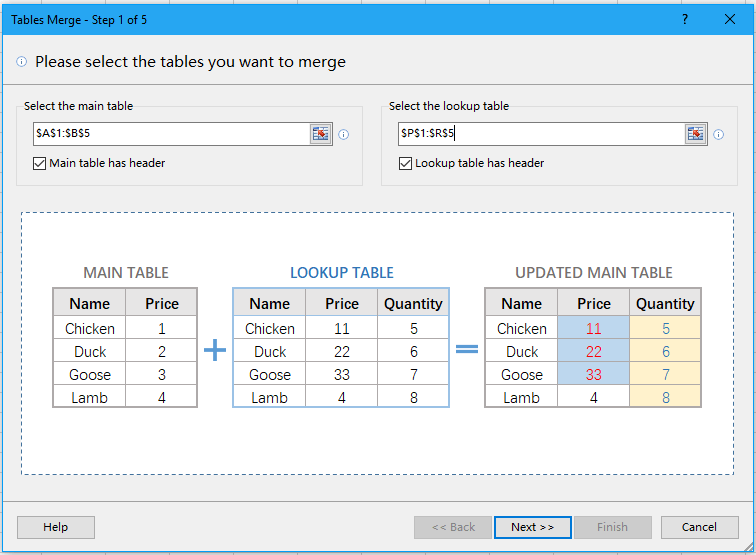 |
| Kutools cho Excel: với hơn 300 bổ trợ Excel tiện dụng, dùng thử miễn phí không giới hạn trong 30 ngày. |
Các bài báo tương đối:
Công cụ năng suất văn phòng tốt nhất
Nâng cao kỹ năng Excel của bạn với Kutools for Excel và trải nghiệm hiệu quả hơn bao giờ hết. Kutools for Excel cung cấp hơn 300 tính năng nâng cao để tăng năng suất và tiết kiệm thời gian. Bấm vào đây để có được tính năng bạn cần nhất...

Tab Office mang lại giao diện Tab cho Office và giúp công việc của bạn trở nên dễ dàng hơn nhiều
- Cho phép chỉnh sửa và đọc theo thẻ trong Word, Excel, PowerPoint, Publisher, Access, Visio và Project.
- Mở và tạo nhiều tài liệu trong các tab mới của cùng một cửa sổ, thay vì trong các cửa sổ mới.
- Tăng 50% năng suất của bạn và giảm hàng trăm cú nhấp chuột cho bạn mỗi ngày!

